Comment colorer automatiquement les lignes / colonnes en alternance dans Excel?
En supposant que vous disposiez d'une plage de données, vous souhaitez maintenant colorer automatiquement les lignes en alternance lorsque vous ajoutez de nouvelles données au bas de la plage, comme illustré ci-dessous, comment pouvez-vous résoudre rapidement cette tâche? Ce tutoriel peut vous donner quelques suggestions.
|
 Colorez automatiquement les lignes / colonnes en alternance avec la mise en forme sous forme de tableau
Colorez automatiquement les lignes / colonnes en alternance avec la mise en forme sous forme de tableau
Dans Excel, si vous souhaitez colorer automatiquement des lignes ou des colonnes en alternance, vous pouvez créer un tableau.
1. Sélectionnez la plage sur laquelle vous souhaitez travailler et cliquez sur insérer > lampe de table, voir capture d'écran:
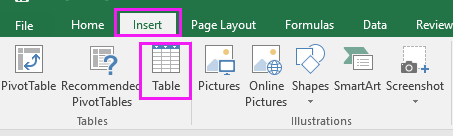
2. dans le Créer un tableau boîte de dialogue, vérifier Mon tableau a des en-têtes (Si votre plage n'a pas d'en-tête, décochez cette option), puis cliquez sur OK. Voir la capture d'écran:

3. Allez ensuite à Conception onglet du Outils de tableauet sélectionnez les styles de tableau que vous aimez. Voir la capture d'écran:

Désormais, le tableau sera automatiquement coloré en alternant les lignes lorsque vous ajoutez de nouvelles données.

Conseil: Si vous souhaitez colorer automatiquement les colonnes en alternance, il suffit de vérifier Colonnes en bandes dans les Options de style de tableau groupe sous Conception languette.

 Colorez automatiquement les lignes / colonnes en alternance avec la mise en forme conditionnelle
Colorez automatiquement les lignes / colonnes en alternance avec la mise en forme conditionnelle
Vous pouvez également utiliser la fonction de mise en forme conditionnelle pour colorer automatiquement toutes les autres lignes / colonnes.
1. Sélectionnez la plage de données pour laquelle vous souhaitez colorer les lignes en alternance, puis cliquez sur ACCUEIL > Mise en forme conditionnelle > Nouvelle règle. Voir la capture d'écran:
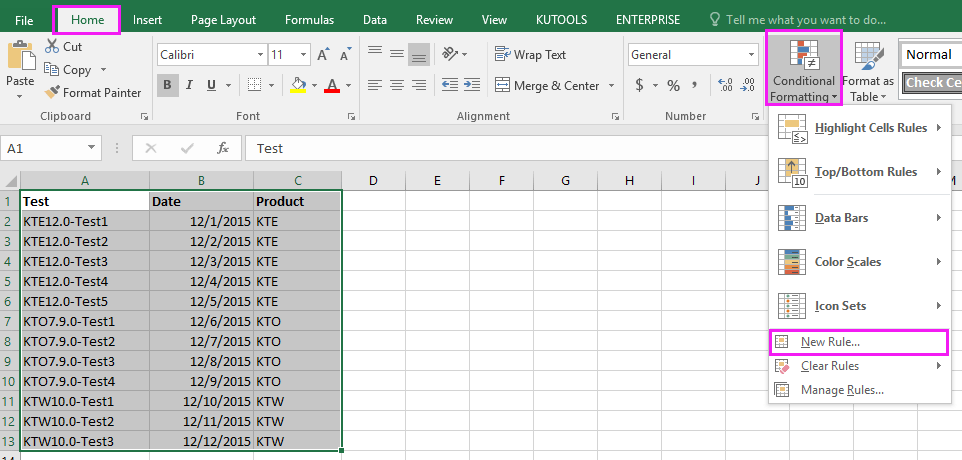
2. dans le Nouvelle règle de formatage dialogue, cliquez sur Utilisez une formule pour déterminer les cellules à formater, et tapez cette formule = MOD (RANG (), 2) into the Formater les valeurs où cette formule est vraie zone de texte. Voir la capture d'écran:

3. Puis clique Format, et sous Niveau de remplissage onglet, sélectionnez une couleur dont vous avez besoin pour ombrer les lignes en alternance, voir capture d'écran:
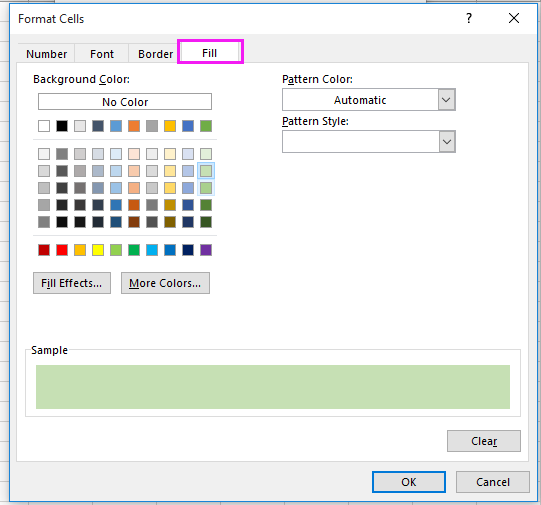
4. Cliquez OK > OK. Vous pouvez maintenant voir que les lignes seront automatiquement ombrées lorsque vous ajoutez de nouvelles données.
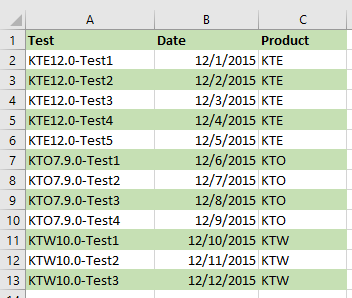

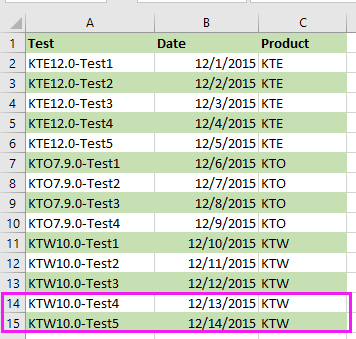
Conseils:
(1) Si vous souhaitez colorer des colonnes en alternance, utilisez cette formule = MOD (COLONNE (), 2).
(2) La couleur de remplissage sera ajoutée aux nouvelles lignes / colonnes uniquement si les nouvelles données ajoutées ont le même format que les données ci-dessus.
 Colorez automatiquement les lignes/colonnes en alternance avec Kutools for Excel
Colorez automatiquement les lignes/colonnes en alternance avec Kutools for Excel
Si vous ne voulez ni changer la plage en table, ni vous souvenir des formules, vous pouvez essayer d'utiliser le Autre ombrage de ligne / colonne fonction de Kutools for Excel, qui peut également vous aider à colorer rapidement et automatiquement toutes les autres lignes ou colonnes tout en ajoutant de nouvelles données.
| Kutools for Excel, avec plus de 300 fonctions pratiques, rend vos travaux plus faciles. |
Après installation gratuite Kutools for Excel, procédez comme suit:
1. Sélectionnez la plage de données à colorier et cliquez sur Kutools > Format > Autre ombrage de ligne / colonne. Voir la capture d'écran:
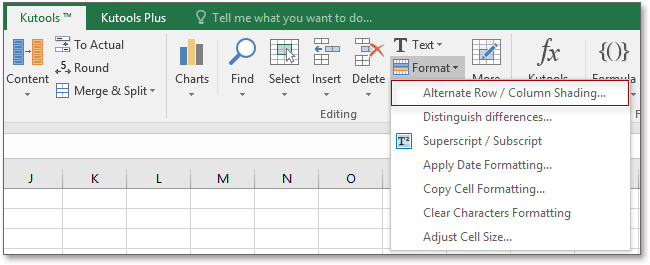
2. Dans la boîte de dialogue qui apparaît, procédez comme suit:
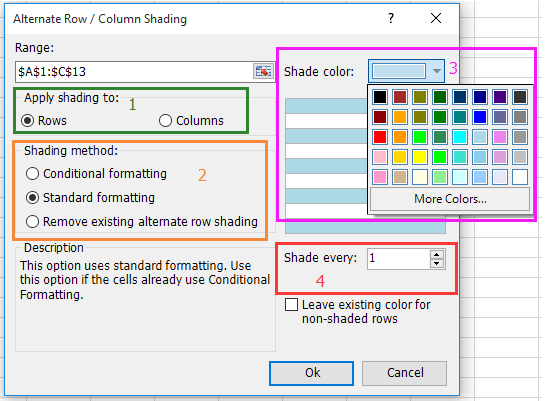
2) Sélectionnez l'une des méthodes d'ombrage: Mise en forme conditionnelle ou mise en forme standard (si vous avez appliqué une mise en forme conditionnelle dans votre plage, lorsque vous souhaitez les ombrer par toutes les autres lignes / colonnes, veuillez choisir Formatage standard option);
3) Sélectionnez une couleur pour laquelle vous souhaitez ombrer la gamme en alternant les lignes / colonnes.
4) Type 1 into the Ombrez chaque boîte.
3. Cliquez Ok. Et les lignes seront automatiquement colorées les unes par rapport aux autres lors de l'ajout de nouvelles données.
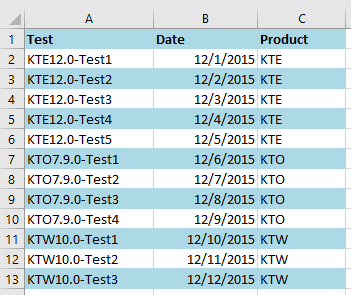

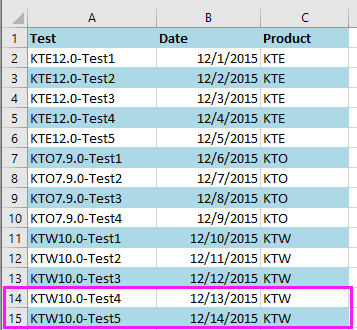
Colonne alternée de couleur automatique
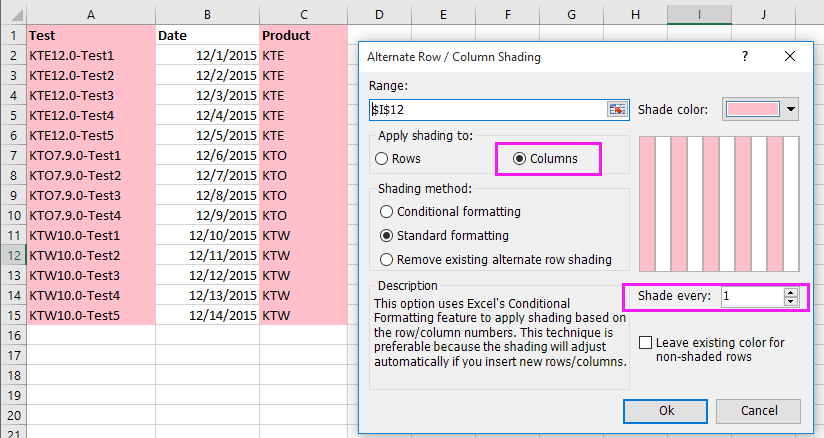
Remarque:
1. Si vous souhaitez supprimer toute la mise en forme conditionnelle et la couleur d'arrière-plan, sélectionnez la plage et cochez Supprimer l'ombrage des lignes alternées existant option Autre ombrage de ligne / colonne dialogue.
2. Les nouvelles données d'ajout doivent être au même format que les données ci-dessus, sinon l'ombrage alternatif ne peut pas être ajouté automatiquement aux nouvelles lignes / colonnes ajoutées.
Vous pourriez être intéressé par ces articles:
- Comment faire la moyenne des valeurs en fonction de la couleur de la cellule dans Excel
- Comment insérer plusieurs images dans une cellule dans Excel?
- Comment insérer le taux de change en direct dans Excel?
- Comment convertir rapidement des nombres de devises en mots dans Excel?
Meilleurs outils de productivité bureautique
Améliorez vos compétences Excel avec Kutools for Excel et faites l'expérience d'une efficacité comme jamais auparavant. Kutools for Excel offre plus de 300 fonctionnalités avancées pour augmenter la productivité et gagner du temps. Cliquez ici pour obtenir la fonctionnalité dont vous avez le plus besoin...

Office Tab apporte une interface à onglets à Office et facilite grandement votre travail
- Activer l'édition et la lecture par onglets dans Word, Excel, PowerPoint, Publisher, Access, Visio et Project.
- Ouvrez et créez plusieurs documents dans de nouveaux onglets de la même fenêtre, plutôt que dans de nouvelles fenêtres.
- Augmente votre productivité de 50% et réduit des centaines de clics de souris chaque jour!
